win10给ps添加字体的方法
1、首先我们下载一些需要使用的字体;
2、将成功下载的字体包进行解压,确认是字体文件,一般来讲,解压后的文件后即可得到字体文件,下面开始安装字体。
字体安装有几个方法,
一:将字体文件粘贴进C:\Windows\Fonts文件夹,这是一个系统默认的字体安装文件夹。
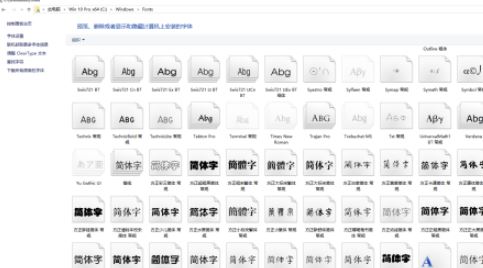
二、双击字体文件打开安装界面,点击安装即可
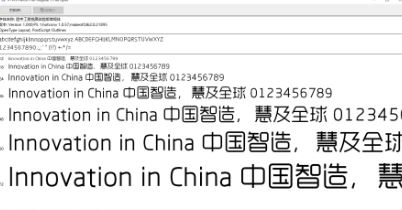
三、打开控制面板,查看方式改成【大图标】,点击打开【字体】,和方法一 一样,直接复制字体文件,在打开的 字体界面 粘贴进去即可!
完成安装字体,重新打开win10电脑中的软件就可以使用新字体来进行编辑绘图~
以上便是深度系统给大家介绍的win10系统添加字体的操作方法!
分享到: